Cómo instalar un disco de estado sólido (SSD) en su computadora portátil
Hay muchas computadoras portátiles excelentes disponibles enen el mercado, sin embargo, incluso los modelos de rendimiento modernos no siempre incluyen una unidad de estado sólido (SSD). Seguro que es un fastidio, pero con una cantidad mínima de grasa en el codo puedes instalar la tuya. Un SSD también puede dar nueva vida a las computadoras portátiles o computadoras de escritorio más antiguas, y es mucho más barato que comprar una computadora nueva. El proceso es físicamente muy simple, y en la mayoría de los modelos es solo cuestión de sacar algunos tornillos.
¿Por qué actualizar a un SSD?
Una unidad de estado sólido está diseñada de manera muy diferenteque su unidad de disco duro convencional (HDD). Un HDD estándar es esencialmente una caja con un plato de metal giratorio magnético dentro. Los datos se almacenan en la piel magnética exterior del plato giratorio, y una unidad principal muy pequeña lee o escribe datos en ella. El concepto no es muy diferente al de un reproductor de discos de vinilo. No hace falta decir que el movimiento externo no es muy bueno para el disco. El HDD que se encuentra en las computadoras portátiles difiere de las unidades de escritorio, ya que las versiones para computadora portátil son más resistentes al daño causado por el movimiento, pero aún puede suceder. Cuando un HDD llega al final de su vida útil, se convierte en un trozo de metal y los datos que contiene ya no son legibles.
El interior de un SSD es una serie dechips de memoria flash interconectados. Funciona de manera similar a las unidades USB extraíbles, pero de lo contrario no se pueden comparar. La memoria flash dentro de un SSD es más rápida de lo que encontraría en cualquier unidad externa, y es muy confiable. Un SSD no se molesta por el movimiento, y ofrece un rendimiento mucho más rápido que incluso el mejor HDD. Lo que es más importante, cuando un SSD llega al final de su vida útil, los datos en el disco todavía son legibles. En lugar de convertirse en chatarra, una SSD muerta ingresa al modo "solo lectura" y ya no es capaz de recibir nuevos guardados en su memoria. La advertencia es que los SSD son mucho más caros, aunque el precio ha bajado significativamente en los últimos 3 meses.
La línea de fondo: si no has experimentado el rendimiento de Windows o Linux con un SSD, ¡te lo estás perdiendo!

Lo que necesitará para comenzar:
- Una computadora portátil que necesita actualización
- Un SSD: recomendamos la serie Samsung 840 que puede obtener en los modelos de 120 GB, 250 GB y 500 GB.
- Un destornillador pequeño (se recomienda un juego de cabezales múltiples)
- Un disco de instalación del sistema operativo / USB o software de clonación del sistema operativo.
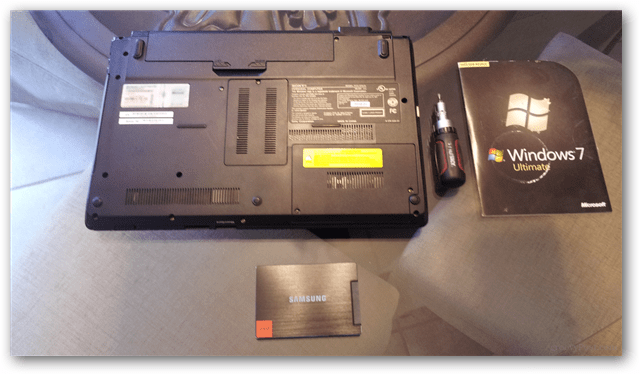
En la construcción típica de la carcasa del portátil hay algunostornillos que ocultan una ranura de disco duro que de otro modo sería obvia. El regalo de su ubicación es la forma y el tamaño del panel que oculta la unidad. En el caso de la computadora portátil en la imagen, solo se necesitan dos tornillos para quitar el panel.
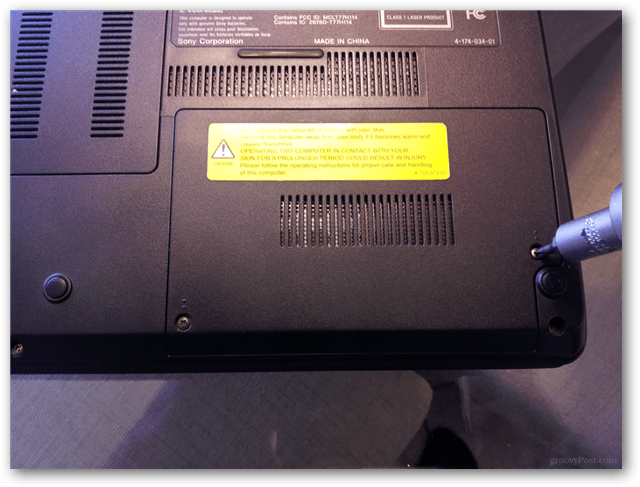
Debajo está el HDD de serie. Puede parecer un poco diferente, pero eso es bastante común ya que muchos fabricantes de computadoras portátiles incluyen un soporte de montaje especial para evitar que se deslice. En este modelo, solo dos tornillos más lo sujetan.

Ahora el HDD de stock está fuera, y todo lo que necesitamos haceres cambiar el soporte de montaje al nuevo SSD, pero primero tenemos que quitarlo. En este modelo, hay cuatro tornillos que sujetan el soporte de montaje al HDD.

Un buen destornillador hace que el trabajo sea rápido y fácil. Ahora atornille el soporte de montaje en el nuevo SSD.

Ahora con el nuevo SSD en su lugar, todo lo que queda espara volver a colocar el último panel y configurar el sistema operativo. En este caso, solo voy a usar el disco de instalación de Windows 7 Ultimate en la unidad óptica de la computadora portátil para obtener un sistema Windows 7 nuevo y limpio. En general, fue rápido e indoloro.
También hay algunos métodos para transferir un sistema existente desde el HDD al SSD, pero lo guardaremos para otra guía, ¡así que estad atentos aquí en groovyPost!
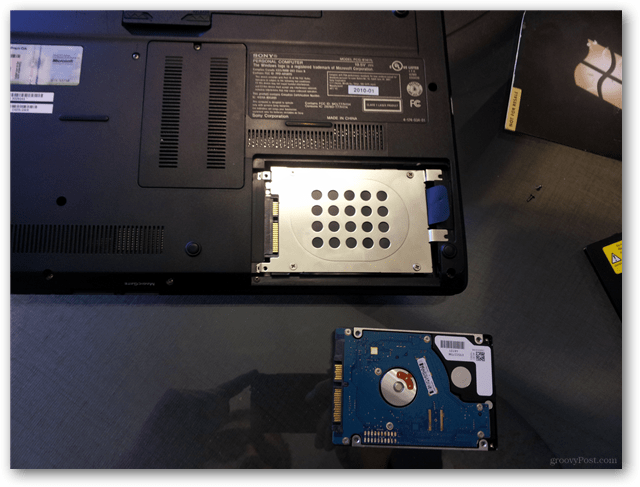










Deja un comentario